Jak skonfigurować połączenie VPN w systemie Windows 10
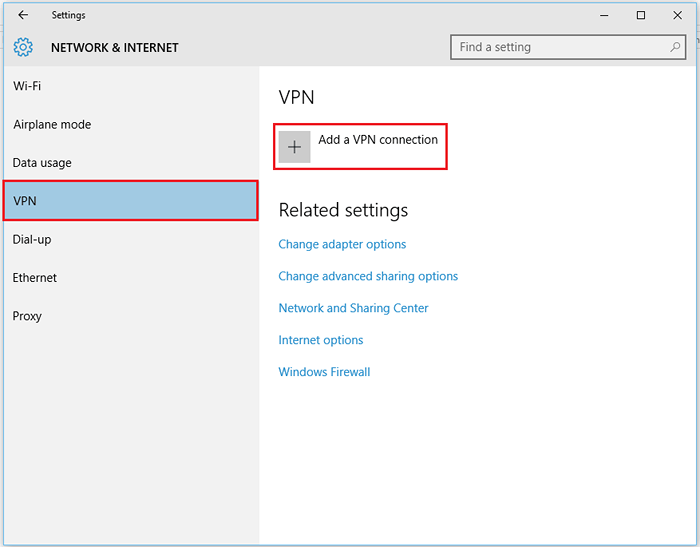
- 2718
- 584
- Juliusz Sienkiewicz
VPN jest określany jako wirtualna sieć prywatna. W tej sieci grupa komputerów jest połączona ze sobą. Celem VPN jest bezpieczne i anonimowe udostępnianie plików i folderów. Ponieważ nie ma fizycznych połączeń do łączenia określonej grupy komputerów, nazywa się ją praktycznie prywatną. Możesz użyć VPN do łączenia się przez Internet.
Zalecana: Najlepsze bezpłatne usługi VPN dostępne dzisiaj
W tym artykule będziemy wiedzieć, jak skonfigurować połączenie VPN w systemie Windows 10:
Krok 1:
Otwórz aplikację „Ustawienia”. Możesz otworzyć tę aplikację, po prostu naciskając razem klawisze „wygraj klawisz+i”.
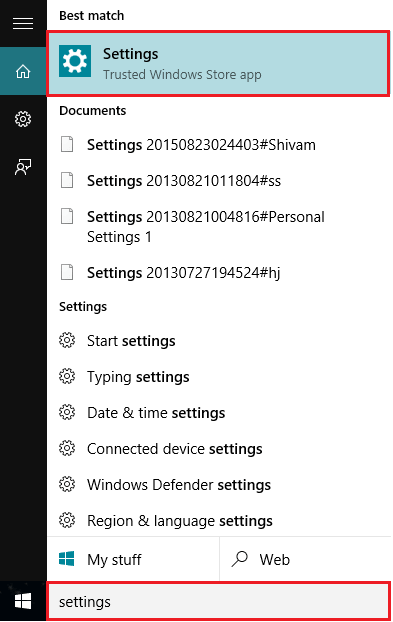
Alternatywnie możesz wpisać „Ustawienia” na pasku wyszukiwania Windows znajdujących się obok ikony Start. Kliknij pierwszą podaną opcję.
Krok 2:
Kliknij Ustawienia „Network and Internet”.
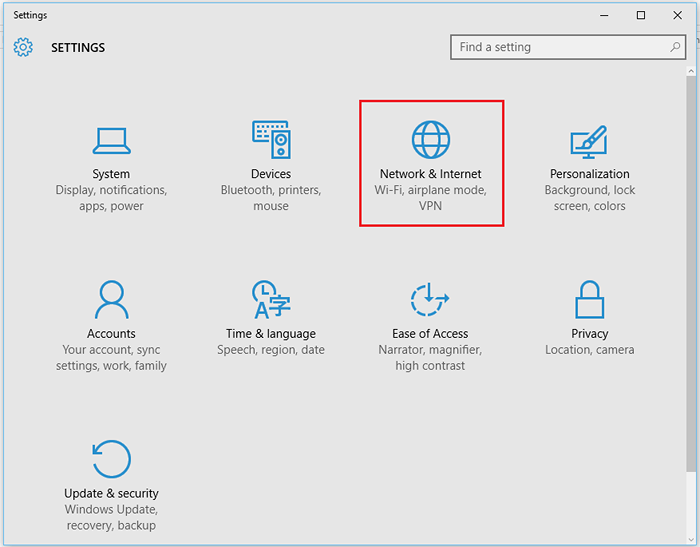
Uwaga: To ustawienie zawiera opcje konfiguracji wielu ustawień, takich jak Wi-Fi, tryb samolotu, wybieranie, VPN, Ethernet, wykorzystanie danych i ustawienia proxy.
Krok 3:
W lewym podgdynie kliknij „VPN”. W sekcji VPN kliknij „Dodaj połączenie VPN”.
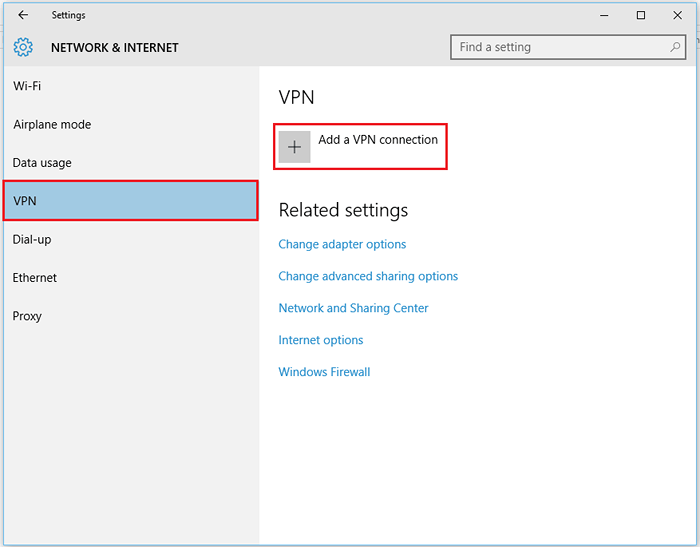
Krok 4:
W sekcji dostawcy VPN kliknij listę rozwijaną, aby wybrać dostawcę VPN.
Wprowadź nazwę połączenia dla swojego VPN.
Wprowadź nazwę serwera (na przykład VPN.UserCheck.com) lub adres serwera (na przykład 1.1.1.1, 12.11.34.121) odpowiednio w danych polach.
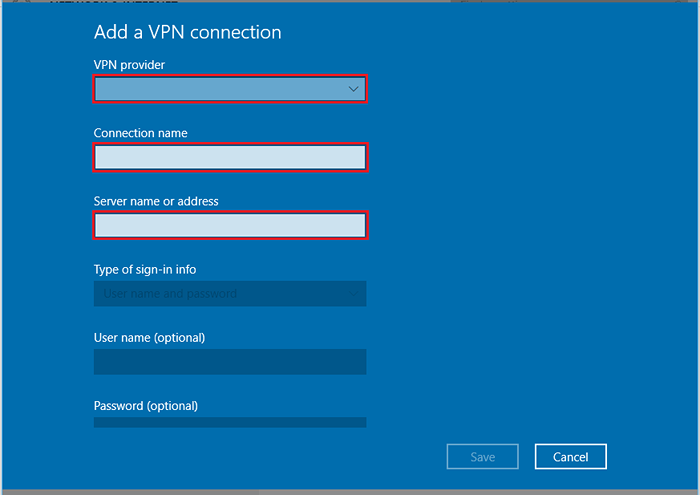
Krok 5:
Na liście rozwijanej „Typ VPN” wybierz odpowiednią metodę protokołu połączenia.
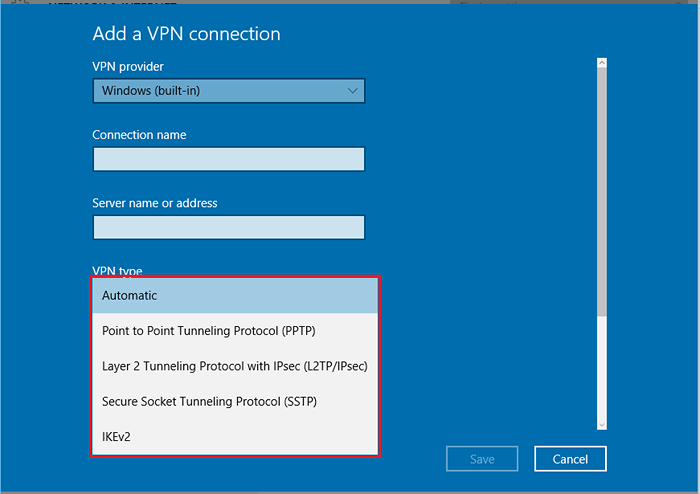
Krok 6:
Na liście rozwijanej „Typ podpisu” wybierz odpowiednią metodę logowania do dostępu do sieci.
Krok 7:
Jeśli znasz swoją nazwę użytkownika i hasło, możesz wypełnić te szczegóły w podanych polach. W przeciwnym razie możesz pominąć tę metodę.
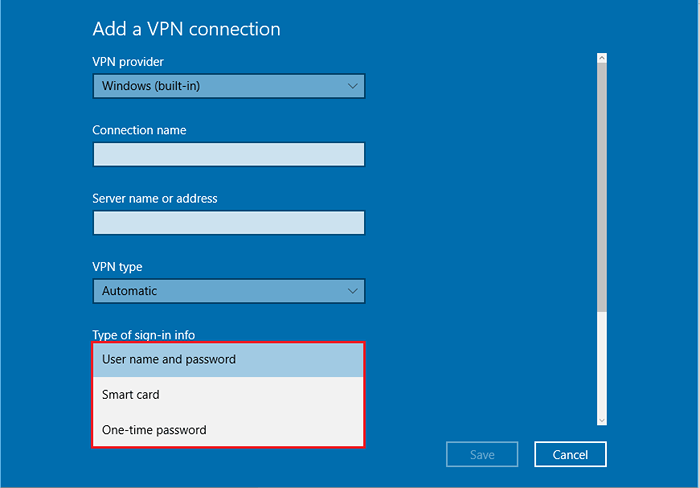
Kliknij „Zapisz”, aby dodać bieżące połączenie VPN do listy połączeń VPN.
Krok 8:
Kliknij „Połącz”, aby ustalić połączenie.
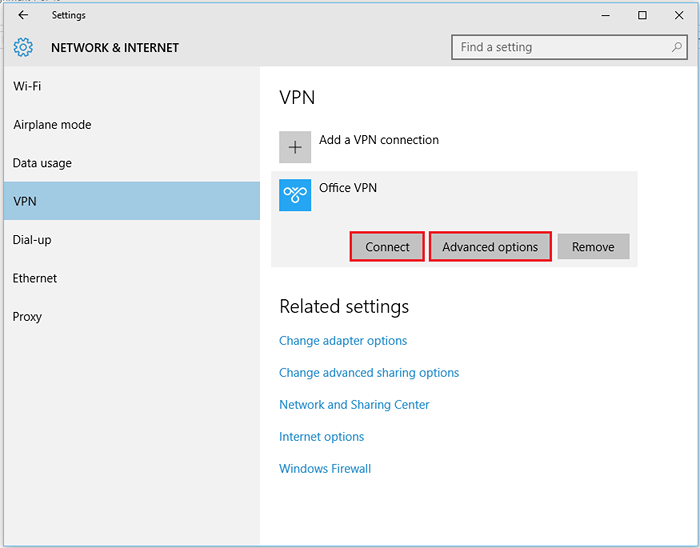
Uwaga: Jeśli chcesz wprowadzić jakiekolwiek zmiany w poprzednich krokach, możesz kliknąć „Zaawansowane opcje” i zmodyfikować dostępne opcje.
Krok 9:
Jeśli zostanie to wyświetlone, wprowadź nazwę użytkownika i hasło do łączenia się przez sieć.
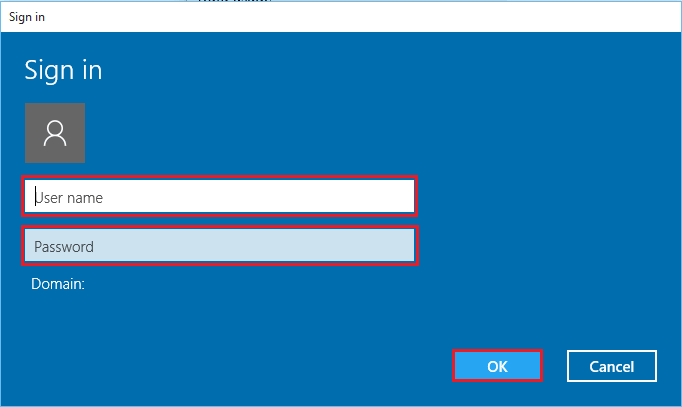
Kliknij „OK”, aby podłączyć serwer VPN.
Scenariusz - Siddhartha Shivam
- « 10 najlepszych darmowych edytorów zdjęć MS Paint dla systemu Windows
- Top 10 najlepszych oprogramowania kamery internetowej do pobrania »

